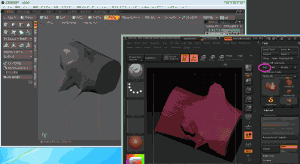ブログ
9.32014
ZBrush 4R6 : MODO 801/701 に GOZをインストールする手順
MODO 801/701 に GOZをインストールする手順
ZBrush 4R6のGoZ MODOは公式では401,501,601までしか対応していませんが、以下の手順で 701/801でも利用できます。
1. MODO 801/701 は予め終了してください。
2. ZBrush を起動し Preference >> GoZ >> path to Modo ボタンを押します。初めてGoZを使う場合は自動的にOSにインストールされているMODOの実行ファイルが検索されて表示されますので、使いたいバージョンのMODO実行ファイルを選択します。過去バージョンでGOZをセットアップした後、新しいMODOをインストールした場合は検索には表示されないので、Browseボタンを押して手動で使用したいMODOの実行ファイル(.exe)を選択してください。
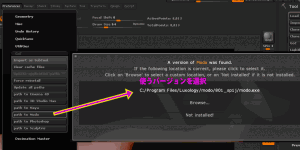
3. GoZプラグインのインストールを尋ねられますのでインストールしてください。(Windows 7以降ではZBrushを管理者権限で起動していないと正しくコピーされない事があります。)もし聞かれない場合は Preference >> GoZ >> Force Reinstll ボタンから強制インストールできます。
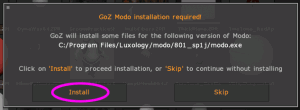
4. MODO 801/701 を起動します。システム >> フォーム編集ウィンドウを表示してグループ >> Pixologic >> GoZ を掴んで、グループ >> (出力済み) >> modo モード の “作業平面”の後ろあたりにドラッグ&ドロップします。以上でMODO 801/701にGoZアイコンが表示されます。
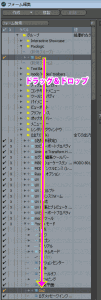
5. MODOからZBrush に送信するにはこのGoZボタンを押すだけです。
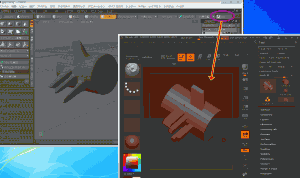
6. ZBrushからMODOに送信するには、Toolパレットの GoZボタンの右側にある [R] ボタンを押して送信対象をMODOにセットします。(currentが現在の送信対象)
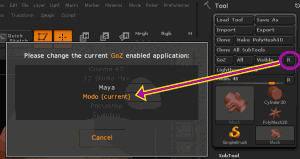
参考になりましたら幸いです。